우선 저는 ASUS 비보북 S15 절전모드에서 고주파음 문제가 발생하였습니다. 라이젠 세잔을 기다릴 수 없어 11세대 인텔 노트북을 골랐던 것이 화근이 된 것입니다. 특히 ASUS제품의 경우 고주파로 이슈가 존재하던 브랜드이기 때문에 더욱 영향을 받았습니다. ASUS 노트북은 사용자가 BIOS를 자유롭게 수정하지 못하고 서비스센터도 용산의 로열클럽이 아닌 이상 기대할 수 없어 해결방안을 찾기 힘들다는 특징이 있습니다.
그럼에도 Royal club의 서비스에 버금간다는 부산 DS서비스센터 가보았고 절전상태에서 CPU의 잔류 전류가 남아서 나는 소리인 것 같다는 답변을 들었습니다. 성능에는 문제가 없어 불량판정은 해줄수 없다고 하더라구요. 그래서 잔류전류를 없애는 방법을 찾아 정리해보았습니다.
고주파음 해결 방법
1. CPU C-State 끄기 (cpu, 메인보드 고주파음 해결)
2. USB 전원 절약 끄기 (usb포트 고주파음 해결)
3. 고급전원옵션 바꾸기
고주파음을 해결하는 방법에는 위의 3가지 방법이 있었습니다만, 제 노트북은 고급 전원옵션의 옵션이 부족해서 적용할 수 없었다는 점에서 설명에서 제외하였습니다.(아마 저처럼 옵션이 없어서 수정하지 못하는 분들이 있을 겁니다.)
[1] CPU C-State 해제
C-State는 인텔에서 만들어낸 절전관리기술입니다. CPU 코어가 쉴 때는 쉬고 일할 때는 일하게 도와주는 기술입니다. 그래서 C-State가 작동하는 노트북은 고성능과 저성능 사이를 자주 왔다 갔다 한다는 특징이 있습니다. 바로 이 과정에서 문제가 발생하게 됩니다. 고성능과 저성능모드가 전환되는 과정에서 CPU의 전류가 급격히 변하면서 층간 마찰이 발생기 때문입니다. 마찰이 있는곳에는 마찰음이 존재하기에 고주파음이 발생하는 겁니다. 정리하면 다음과 같습니다. (마찰음=고주파음)
고주파음이 발생하는 이유
절전관리기술(C-State) → 고성능과 저성능모드 전환이 이루어짐 → CPU전류 급격히 변함 → 마찰음(고주파음) 발생
고주파음은 나지만 제품 성능에는 문제가 없는 말도 안 되는 상황이 펼쳐져 서비스센터에서도 "원래 이래요"라는 식으로 어물쩍 넘어가는 경우가 많습니다. 즉, CPU에서 고주파음이 난다면 이 절전관리기술을 꺼주면 쉽게 해결이 됩니다. 끄는 방법에도 2가지 방법이 있습니다.
1. 바이오스에서 끄기
바이오스는 컴퓨터의 전원을 켜고 특정키를 누르면 진입할 수 있습니다. (제조사별 진입키는 여기서 확인하실 수 있습니다.) MSI 노트북은 바이오스에서 C-State라는 항목을 찾을 수 있습니다. "Disabled"로 바꿔주시면 됩니다. 하지만, ASUS 노트북은 아무리 뒤져도 안 나옵니다. 사용자가 임의로 조정할 수 없도록 만들어놓았기 때문입니다. 이런 노트북의 경우에는 바이오스가 아닌 윈도우에서 끄는 방법밖에 없습니다.
2. 윈도우에서 끄기
우선 시작메뉴 검색창에 Powershell을 검색해주세요. 관리자모드로 실행한 후 다음 명령어를 입력해주고 재부팅해주시면 됩니다. 마우스 우클릭이 금지되어 있기 때문에, 텍스트 파일을 올려드리겠습니다.
reg add HKLMSystemCurrentControlSetControlProcessor /v Capabilities /t REG_DWORD /d 0x0007e666
윈도우에서 끄는 방법을 정리하면 다음과 같습니다.
윈도우에서 C-state 끄는 방법
Powershell 검색 → 관리자모드로 실행 → 명령어 입력 → 재부팅
하지만, 윈도우로 수정한 경우에는 바이오스 단계에서 수정한 것이 아니기 때문에 부팅 후 몇 분 정도는 여전히 고주파음이 나타날 수 있습니다. 부팅한 후 몇 분 지나면 고주파음이 나지 않습니다. 그냥 기다려주시면 됩니다. 또한 이 방식은 CPU 뿐만 아니라 메인보드 고주파음을 해결하는데도 사용하는 방법입니다.
# C-State를 끈다고 노트북이나 컴퓨터의 성능이 낮아지지 않습니다.
[2] USB 전원 절약 끄기
CPU나 메인보드에서 나는 고주파음은 c-state를 끄는 방법으로 해결이 가능하지만, 그래도 고주파음이 난다면 USB 전원 절약 옵션을 꺼보시기 바랍니다. 고주파음의 원인은 잔류 전류이기 때문에 계속 전류를 공급하면 해결되기 때문입니다. CPU다음으로 고주파음이 잘 나는 곳이 USB이기 때문에 한 번 의심해 보셔도 됩니다.
그림으로 설명을 대신하겠습니다. 화질이 좋지는 못하지만, 저 정도로도 충분히 보실 수 있을 거라 생각합니다.
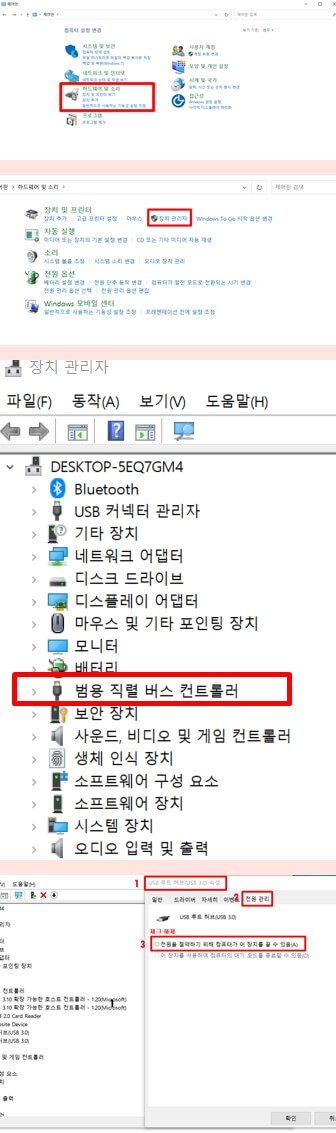
USB 전원절약 끄는 방법
제어판 → 하드웨어 및 소리 → 장치 관리자 → 범용 직렬 버스 컨트롤러 → USB 루트 허브 → USB루트 허브 마우스 우클릭 후 속성 → 전원 관리 → 체크 해제
지금까지 CPU, 메인보드, USB에서 나는 고주파음을 해결하는 방법에 대해 알아보았습니다. 다들 고주파음 없는 즐거운 노트북 생활 즐기시기 바랍니다.
'IT' 카테고리의 다른 글
| NFT란 무엇인가? (0) | 2022.07.19 |
|---|---|
| 알뜰폰 장점, 단점, 오해 (0) | 2021.08.29 |
| 알뜰폰 허브 활용법: 이벤트 페이지로 통신비 아끼자 (0) | 2021.08.29 |
| 제조사별 바이오스 진입키 정리 (0) | 2021.06.26 |
| 홈페이지가 만들어지는 과정 (기획부터 출시까지, 호스팅, 상식) (0) | 2021.06.25 |


댓글